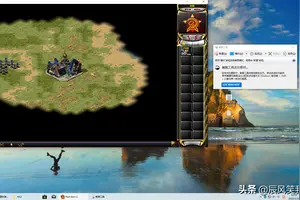1.win10系统怎么会强制更新
将更新关闭即可,如下的回答请参考:
右击桌面左下角的“Windows图标”按钮,从基右键菜单中选择“计算机管理”项进入。
从打开的“计算机管理”界面中,展开“服务”项,找到“Windows Update”项并右击选择“停止”项即可关闭Win10自动检测更新操作。
接着双击“Windows Update”项以打开“属性”窗口,将“启动类型”设置为“禁用”,点击“确定”完成设置。
此外,为了实现更安全的系统需要,以及始终保持最新可用系统的状态,我们可以自定义更新时机:同时按“Windows+A”即可打开“通知中心”界面,点击”所有设置“按钮。
从打开的“设置”界面中,点击“更新和安全”按钮进入如图所示的界面,切换到“Windows更新”选项卡,点击“高级设置”按钮。
从打开的“高级选项”界面中,将“更新的方式”设置为“通知以安排重新重启”,同时勾选“延迟更新”项以确保更新的安全性。
2.win10强制更新怎么办
微软上周三发布了代号为KB3081424的重大系统更新,在其中整合了之前针对Windows 10系统发布的漏洞补丁。但事实证明,KB3081424本身也给用户带来了困扰。
如果该更新第一次没有正确安装,Windows 10就会尝试将其撤回。但由于系统会强制自动安装更新,Windows还会在重启后再次尝试安装,导致部分用户陷入循环重启的窘境。不过,并非所有用户都会碰到这一问题,只有部分用户可能不幸中招。
该问题也暴露了Windows 10强制更新政策的弊端。在之前版本的Windows 系统中,用户可以自行决定自动安装系统更新还是自主安装,所以控制权完全掌握在用户手中。但Windows 10却会强迫用户更新,因此无论你是否愿意,所有的系统更新都会自动安装。这项政策的初衷显然是为了加强系统安全,但问题在于,万一系统更新本身就存在漏洞,便会给用户造成不小的困扰。所以,这种强制更新政策显然存在一定的缺陷。
已经有不少用户在微软Windows论坛上抱怨类似的问题。一位用户表示,由于更新失效,他的PC每次都会重启。另外一位用户试图手动安装更新,而没有等待Windows强制更新,但仍然碰到了同样的问题。
《福布斯》上周六发表的一篇文章称,问题的根源在于注册表。只要出现一次更新失败,最初的安装程序就会在注册表中写入一个损坏的项目,导致重新安装难以进行。《福布斯》推荐了一种临时应对策略,而微软论坛上也有一个帖子专门谈到了这个问题。
要暂时解决这个问题,需要删除注册表上的某些键,以便应对该问题,然后让系统再次尝试更新。但在尝试这一措施之前,一定要备份相关的注册表键。对于不熟悉或不愿意编辑注册表的用户,可能必须要等待微软给出官方解决方案。
3.Win10正式版怎么禁止强制自动更新系统
WIN10取消了在控制面板中关闭自动更新的功能。
唯一真正关闭自动更新的方法:
按下Windows徽标键+R键,打开运行窗口命令,在窗口命令中输入“gpedit.msc”
打开组策略编辑器以后,我们先依次点击计算机配置-管理模板-Windows组件菜单选项。
在Windows组件菜单窗口中,点击选择“Windows更新”子菜单项,然后在右侧的配置选项中找到“配置自动更新”。
双击右侧的“配置自动更新”选项,在打开的页面中默认是未配置选项,如果我们想关闭自动更新功能,要在左侧选项中选择“已禁用”,然后点击确定按钮,这样便可以顺利关闭Windows10系统的自动更新功能。如果要恢复自动更新时,就这个选项设置为“未配置”即可。
4.win10怎么强制关闭自动更新
WIN10关闭自动更新的办法有三种第一种方法是通过关闭服务进行1、关闭自动更新服务:按WIN+R 打开运行,输入 services.msc 回车
2然后找到 “Windows updata”服务,双击后设置为禁用 应用即可;
第二种方法是通过修改组策略进行。
1、按Win键+R键调出运行,输入“gpedit.msc”点击“确定”,调出“本地组策略编辑器”。
按照顺序依次展开"计算机配置","管理模板" ,"windows组件" ,"windows更新 "。
2、选择配置自动更新,点击已禁用。
3、重新启动电脑。
第三种方法在控制面板中禁用自动更新
1、打开控制面板,找到windows更新
2、点击更改设置,选择关闭自动更新
5.win10 怎么强制取消更新win10
被强制升级win10能取消。方法和步骤如下:1、这个Win10升级通知是通过一个升级补丁来实现的,补丁编号为:KB3035583,只要进入控制面板 -- 程序和功能 -- 查看已安装的更新,找到这个代号为:KB3035583的更新,点击卸载即可(可能需要重启一下)。
2、卸载。
3、需要注意的是,如果你开启了Windows自动更新,那么很可能会再次被安装KB3035583补丁,因为微软将该补丁的等级设定为了"重要".所以还需要到控制面板 -- Windows Update -- 更改设置,修改一下Windows 安装更新的方式(如图所示)。
4、系统中还存在一个名为"GWX.exe"的升级助手程序,位置在C:\Windows\System32\GWX.如果已经取消了Win10升级提示,这个程序可以删掉。
5、完成。
转载请注明出处windows之家 » win10系统强制性更新设置
 windows之家
windows之家